تعرض أجهزة قياس لوحة معلومات GeoPlanner القيمة الحالية لمؤشر الأداء الرئيسي (KPI). تقيس مؤشرات الأداء الرئيسية قيمة توضح التقدم تجاه الهدف. يتم تعريف مؤشرات الأداء الرئيسية كمعادلات تشتمل على بيانات جدولية ضمن سيناريوهات وثوابت ومشغلات رياضية بسيطة. قد تشتمل لوحات معلومات GeoPlanner على أجهزة قياس متعددة. تعرض أجهزة القياس بيانات مؤشر الأداء الرئيسي للاحتفاظ بالسيناريو النشط الحالي.
يمكن تكوين لوحة معلومات GeoPlanner بجهاز قياس واحد أو أكثر يعرض كل منهما قيمة رقمية تُمثل مؤشر أداء رئيسي كمي في خطتك. يتم حساب القيمة المعروضة في كل جهاز قياس بواسطة معادلة تُستخدَم لاشتقاق القيمة الحالية من مقياس أداء الخطة المُعرّف. تدعم هذه المعادلات الخاصة بحساب مقاييس الخطة مجموعة من قيم جدول بيانات المعالم الفردية من السيناريوهات النشطة والثوابت ومجموعة متنوعة من عوامل التشغيل الحسابي البسيطة.
توضح الخطوات التالية كيفية إنشاء جهاز قياس جديد.
- في شريط الأدوات على الخريطة، انقر على زر لوحة المعلومات.
- انقر على أيقونة الإعدادات العالمية أعلى يسار لوحة المعلومات، واختر إضافة مؤشر أداء من القائمة المنسدلة.

- في مربع حوار مؤشر الأداء ، اكتب تسمية في حقل تسمية. سيعرض هذا النص القائمة المنسدلة لعنصر واجهة مستخدم لوحة المعلومات. ويجب أن يكون واصفًا قصيرًا يعمل على تعريف مقياس مؤشر الأداء لجهاز القياس المستخدم لعرضه.
- أدخل النطاق المتوقع لقيم مؤشر الأداء في حقول النطاق. ويجب عليك إدخال نهاية عليا ودنيا، كما يمكنك إدخال قيمتين متوسطتين إضافيتين لعرضهما على جهاز القياس. سيكون طلب النطاق في جهاز القياس بكود ألوان من الأحمر إلى الأخضر افتراضيًا. وسيعمل النقر على مفتاح تبديل L-H على عكس تكويد اللون في عرض جهاز القياس.
- انقر على قائمةطبقة السيناريو المنسدلة، واختر طبقة السيناريو التي سيتم حساب القياس منها.
- واختياريًا، انقر على قائمة عامل التصفية المنسدلة، واختر مجموعة فرعية من أنواع المعلم لتضمينها في حساب القياس. يتم تضمين كل الأنواع افتراضيًا.
- انقر على منشئ المعادلة لعرض مربع حوار منشئ المعادلة. يمكن للمعادلات تضمين الحقول (في أقواس) من طبقة سيناريو وثوابت ومنطقة أو وحدات طول وعوامل تشغيل رياضية بسيطة. يتم تقييم المعادلات مرة واحدة لكل معلم. راجع أقسام معادلات وأمثلة إنشاء جهاز القياس أدناه لمزيد من المعلومات.
- واختياريًا، انقر على قائمة المجموع المنسدلة، واختر المجموع أو المتوسط. يُشير هذا الخيار إلى حساب إجمالي أو متوسط القيم لكل المعالم المحسوبة في جهاز القياس.
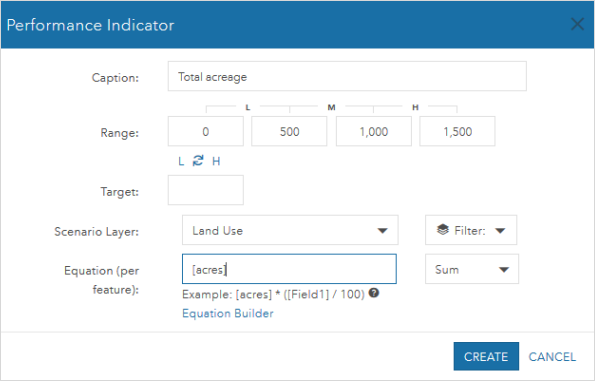
يعرض مؤشر الأداء الأساسي إجمالي عدد الأفدنة (الأكر) في السيناريو النشط. - انقر فوق تحديث. يتم إنشاء وإضافة جهاز جديد إلى لوحة المعلومات.
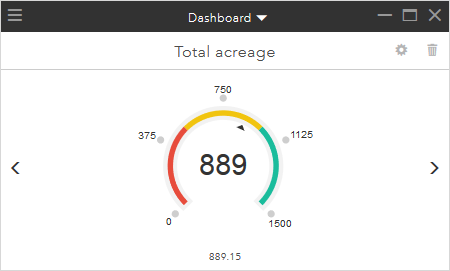
إنشاء معادلات جهاز القياس
يمكن أن يتطلب إنشاء معادلات لحساب مؤشرات الأداء الكمية من خططك بأقل إسناد لجدول بيانات أو ثابت فردي (مثل عدد أفدنة نوع محدد من الانتفاع بالأرض). ويمكنه أيضًا الحساب من جداول بيانات وثوابت متعددة (مثل عائد الضريبة مع أخذ النسبة المئوية لأنواع الانتفاع بالأرض في الاعتبار، ونسبة الأرضية إلى المنطقة ومعدل نوع الانتفاع بالأرض الخاضع للضريبة). يتم عرض بناء الجملة أسفل مربع نص المعادلة. يتم تقييم المعادلات مرة واحدة لكل معلم. يتم حساب إجمالي أو متوسط النتائج لكل المعالم لإنتاج قيمة مؤشر أداء رئيسي مفرد يُعرَض في جهاز القياس. تُطبّق القواعد التالية على المعادلات:
- يجب إرفاق أسماء جدول البيانات في الأقواس، على سبيل المثال [Floor Area Ratio].
- يجب أن تُطابق أسماء جدول البيانات إما اسم الحقل الفعلي أو اسمه المستعار في خدمة معالم المشروع، مثل [Floor Area Ratio] أو [FAR].
ملاحظة:
يمكنك تحديد موقع خدمة المشروع بالنقر على زر فتح القائمة أعلى يسار التطبيق واختيار التفاصيل في خلفية المشروع. في مربع حوار عرض التفاصيل ، انقر على تفاصيل. ويعمل ذلك على فتح علامة تبويب مستعرض جديد في ArcGIS.com في مجموعة المشروع. مرّر عبر قائمة عناصر حتى تظهر طبقة معالم بعنوان يشتمل على خدمة معالم مشروع الكلمات.
- يتم دعم عوامل تشغيل الإضافة والطرح والضرب والقسمة (*,/,+,-).
- وستنشئ الوحدات التالية منطقة المعلم:
- [acres]
- [squarefeet]
- [squaremiles]
- [hectares]
- [squaremeters]
- [squarekilometers]
- وستنشئ الوحدات التالية طول المعلم:
- [feet]
- [miles]
- [meters]
- [kilometers]
- يجب تضمين وحدتي المنطقة والطول في الأقواس.
- استخدم الأقواس لتجميع التعبيرات والتحكم في ترتيب التنفيذ.
القيم الفارغة
أثناء التقييم، إذا واجَهَت المعادلة قيمة فارعة، سيتم إلغاء تأهيل المعادلة بالكامل من المعالجة. على سبيل المثال، لقد أنشأت جهاز قياس يستخدم المعادلة ((([squarefeet]*[LotCoverage])*[stories])*[residentialfactor])/1000 لحساب المنطقة السكنية القابلة للبناء في قطعة الأرض. توحد 10 معالم للسيناريو. إذا كان 5 من تلك المعالم فارغة في أي من قيم جدول البيانات (LotCoverageأو الأحداثأو residentialfactor)، سيتم إلغاء تأهيل هذه المعالم الخمسة من حساب القياس في جهاز القياس. للحصول على أفضل النتائج، احسب القيم الفارغة إلى 0 (أو أي قيمة تمثل فراغًا في مجال الصناعة)، وحدد دائمًا قيمة افتراضية لجداول البيانات في قالب GeoPlanner.
أمثلة
تعتمد الأمثلة التالية على جداول البيانات التي تم العثور عليها في قالب GeoPlanner لتخطيط الانتفاع بالأرض. يعرض كل مثال جهاز قياس وكذلك خصائصه. تكون هذه الأمثلة للأغراض التعليمية فقط.
يُقدر جهاز القياس التالي عدد وحدات السكن في الخطة بضرب وحدة السكن لكل قيمة جدول بيانات للأكر في كل منطقة معالم بالأكر: [DWELLING UNIT PER ACRE] * [ACRES].[DWELLING UNIT PER ACRE] هو اسم مستعار لجدول بيانات.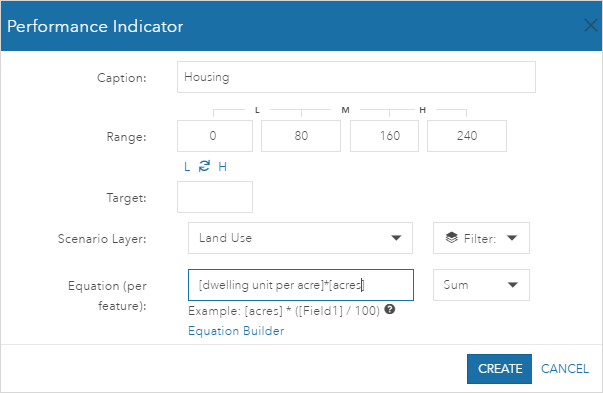
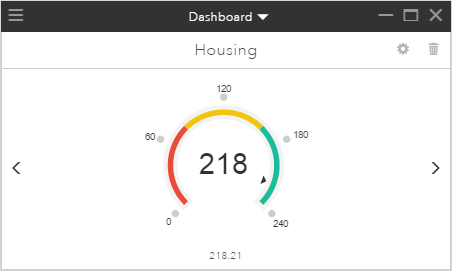
يُقدر جهاز القياس التالي استخدام الماء اليومي في كل مسكن بضرب وحدة السكن لكل قيم جدول بيانات للأكر في كل منطقة معالم بالأكر، ومن ثمّ ضرب النتيجة في قيم جدول بيانات استهلاك المياه اليومي: ([DWELLING_UNIT] * [ACRES])*[WATER_CONSUMPTION]. تُستخدَم أسماء حقل جدول البيانات بدلاً من الأسماء المستعارة. يتم تعيين هدف بقيمة 50,000، ويتم عكس النطاقات العليا-الدنيا للإشارة إلى أن القيم المنخفضة مُفضّلة مقارنة بالقيم العليا.
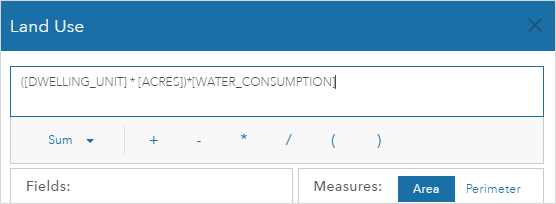
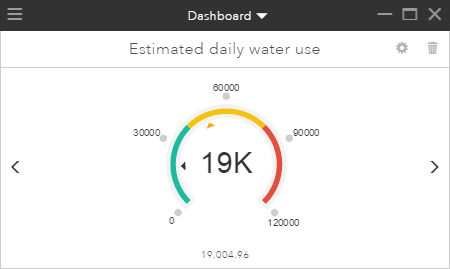
يعرض جهاز القياس التالي متوسط حد السرعة لكل الطرق في خطة بحساب متوسط قيمة جدول بيانات حد السرعة: [SPEED_LIMIT]. يتم تعيين عملية المعادلة إلى "المتوسط"، ولا يتم تحديد إلا قيمتي نطاق (عليا ودنيا) فقط.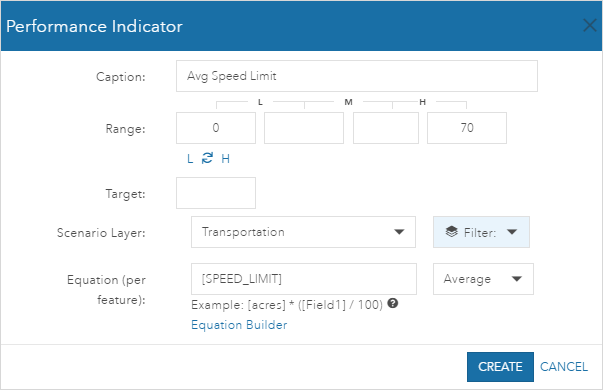
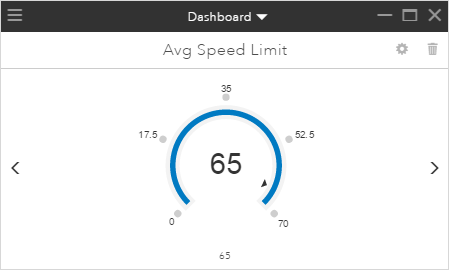
تحديث أو حذف جهاز القياس
يمكنك تحديث جهاز قياس بالنقر على أيقونة الترس أعلى يمين جهاز القياس. ويعرض ذلك مربع حوار مؤشر الأداء. ويتيح لك هذا المربع تعيين كل خصائص تكوين المؤشر.
يمكنك حذف جهاز القياس بالنقر على أيقونة سلة القمامة أعلى يمين جهاز القياس. وسيعمل ذلك على إزالة جهاز القياس من المشروع. ولن يعمل على إزالة جهاز قياس من لوحة معلومات مشتركة.